Domů > Převod šablon do tiskárny s použitím (P‑touch Transfer Manager) (Windows) > Převod šablon do tiskárny s použitím P‑touch Transfer Manager (Windows) > O převodu šablon z počítače na tiskárnu (Windows) > Přenos šablon či jiných dat z počítače do tiskárny (Windows)
Přenos šablon či jiných dat z počítače do tiskárny (Windows)
Pro přenos šablon z mobilního zařízení do tiskárny 
 Související témata
Související témata

 Související témata
Související témata - Propojte tiskárnu a počítač kabelem USB a poté tiskárnu zapněte.Vedle ikony tiskárny v zobrazení složek se objeví název modelu tiskárny.
Zvolíte-li v zobrazení složek tiskárnu, zobrazí se aktuální šablony a jiná data uložená v tiskárně.
 Pokud je tiskárna odpojená nebo offline, není uvedena v zobrazení složek.
Pokud je tiskárna odpojená nebo offline, není uvedena v zobrazení složek. - Zvolte tiskárnu, na kterou chcete přenést šablonu či jiná data.
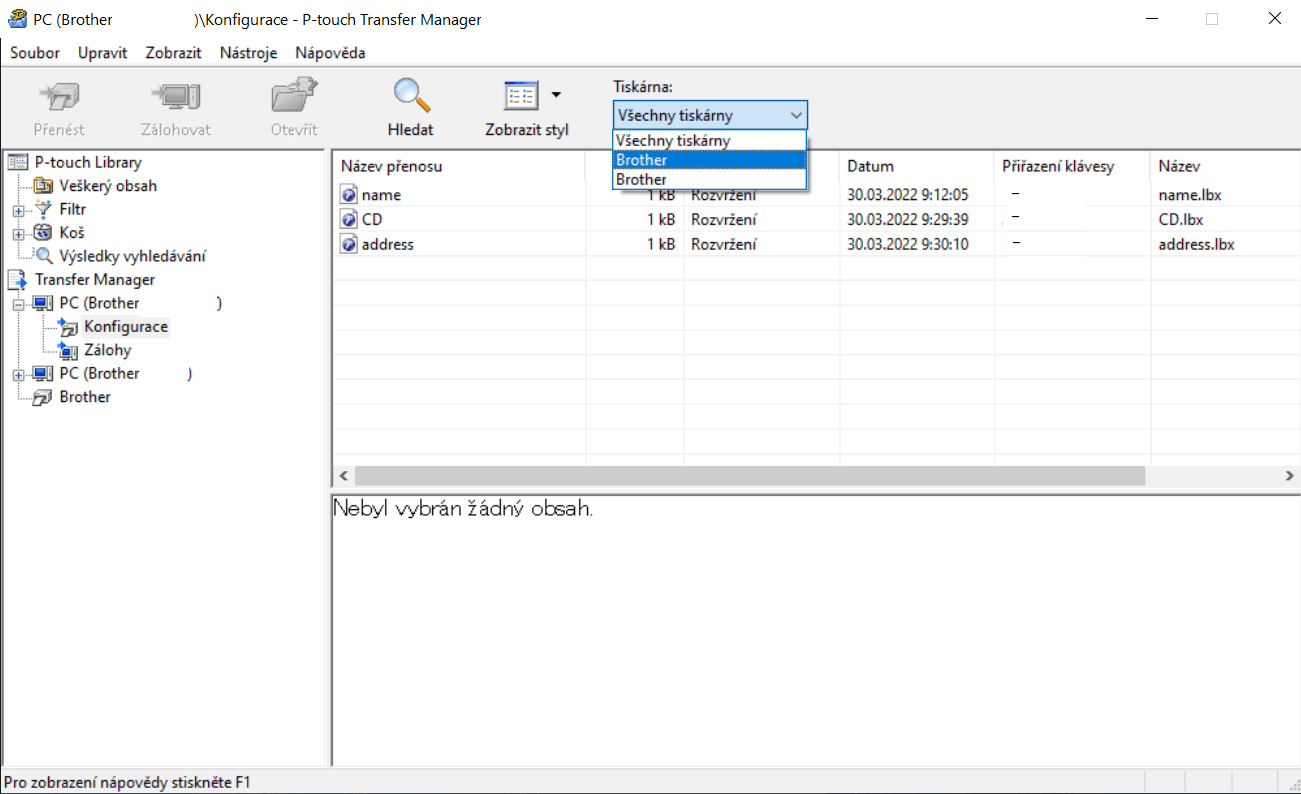
- Pravým tlačítkem myši klikněte na položku Konfigurace, zvolte možnost Nová a vytvořte novou složku.
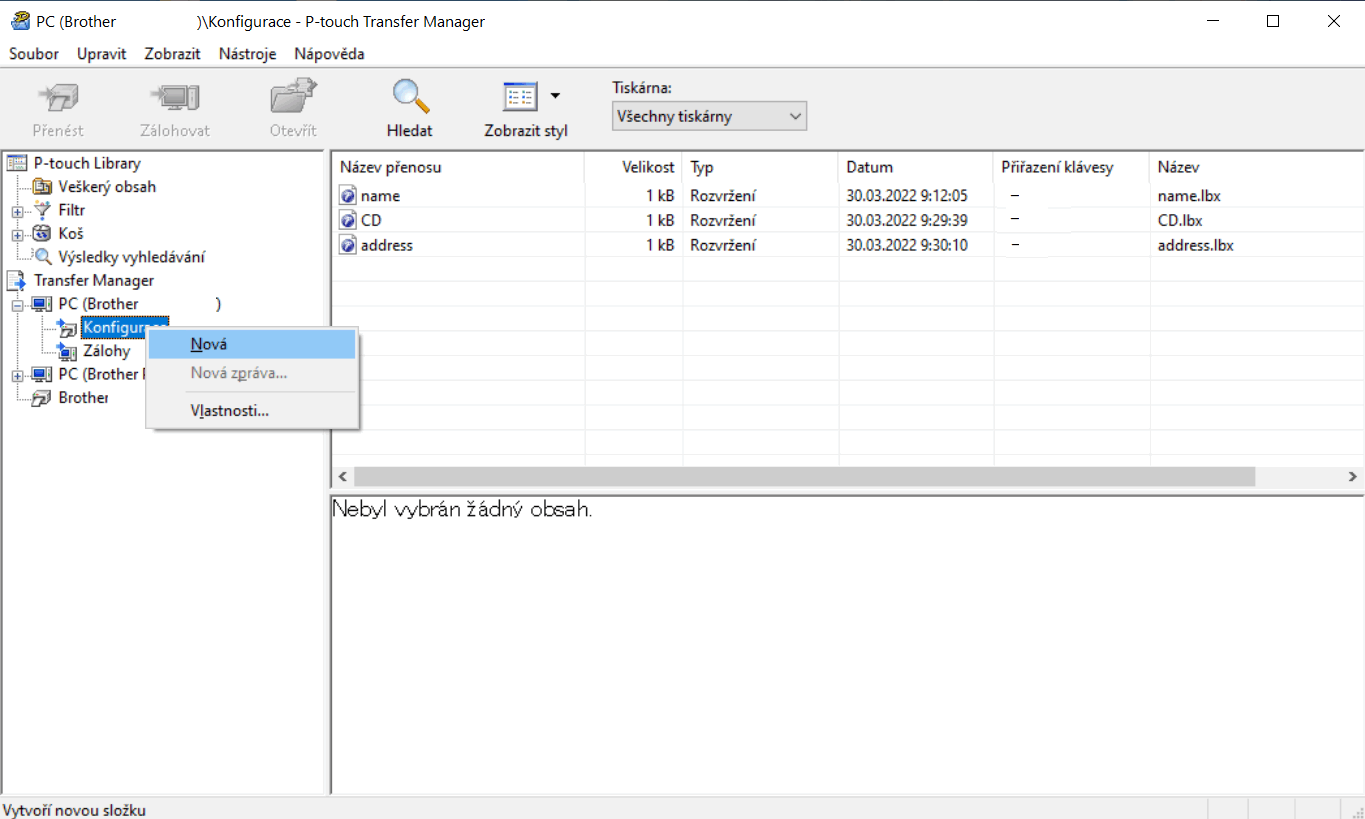
- Postupujte jedním z následujících způsobů:
- Přetáhněte šablonu či jiná data, která chcete přenést, a umístěte je do nové složky.
- Při přenášení více šablon či jiných dat přetáhněte soubory, které chcete přenést, a potom je umístěte do nové složky. Každému souboru je při umístění do nové složky přiřazeno číslo klávesy (umístění v paměti tiskárny).
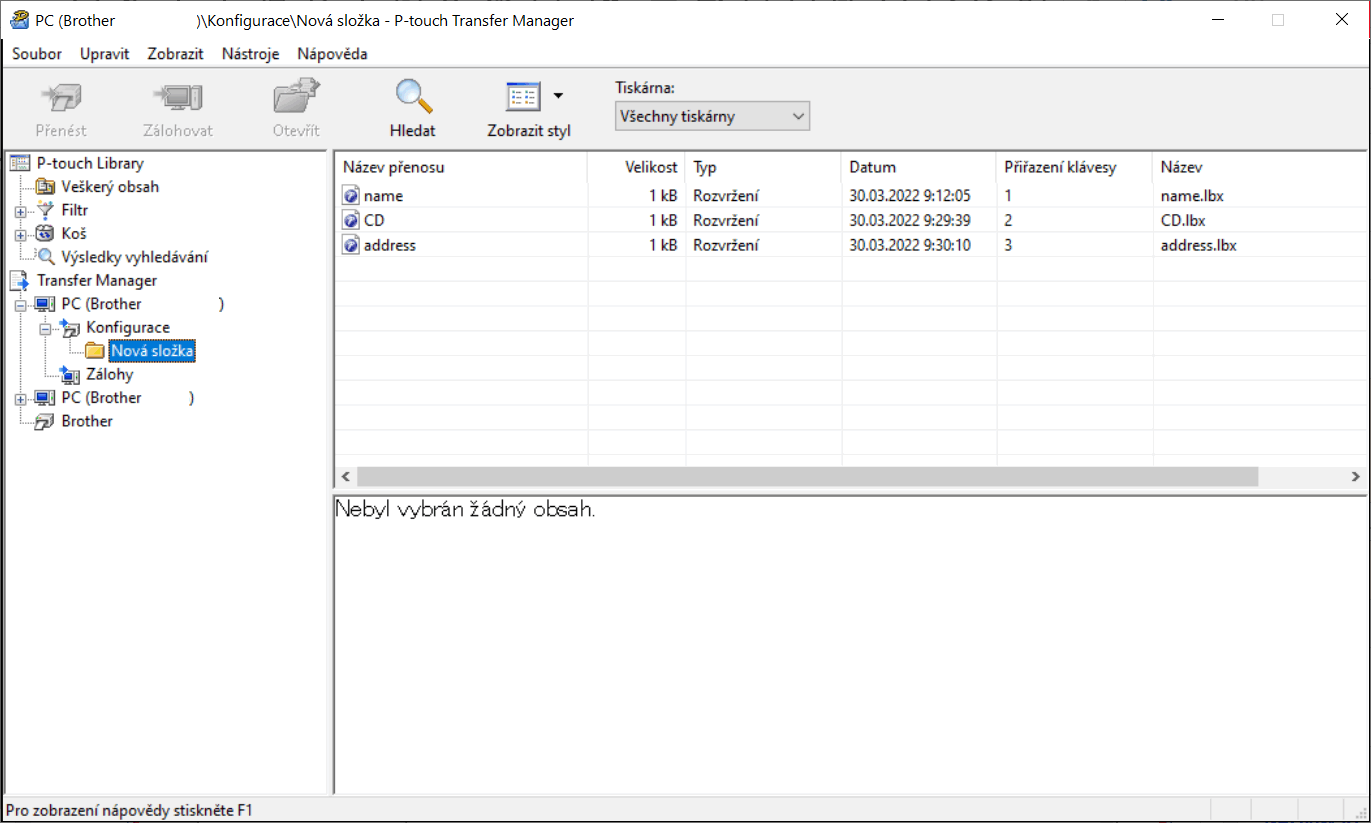
Typ dat Maximální počet přenositelných položek Podrobnosti o omezeních Šablona 255 - Každá šablona může obsahovat maximálně 255 objektů.
- Každý objekt může obsahovat maximálně sedm řádek.
Databáze 20 - Přenášet lze pouze soubory CSV.
- Každý soubor CSV může obsahovat maximálně 255 polí a 65 000 záznamů.
Image (Obrázek)
(Znak definovaný uživatelem)
99 - Přenášet lze pouze soubory BMP.
- Doporučujeme černobílé soubory BMP.
- Limit velikosti je 1 632 × 1 632 pixelů. (PJ-822/PJ-862)
- Limit velikosti je 2 464 × 2 464 pixelů. (PJ-823/PJ-863/PJ-883)
- Široké obrázky lze oříznout.

- Místo dostupné v paměti přenosových souborů lze zjistit vytištěním konfigurační zprávy. Dostupné místo najdete ve zprávě pod položkou Available memory (Dostupná paměť). Dostupné místo, které se zobrazuje v Available memory: ****B (Dostupná paměť: ****B), se může lišit od skutečného dostupného místa.
- Šablony a jiná data lze zobrazit výběrem:
- Složka ve složce Konfigurace
- Veškerý obsah
- Jedné z kategorií v nabídce Filtr, například Rozvržení
- Chcete-li změnit číslo klávesy přiřazené k nějaké položce, klikněte na tuto položku pravým tlačítkem, zvolte nabídku Přiřazení klávesy a poté zvolte požadované číslo přiřazení klávesy.
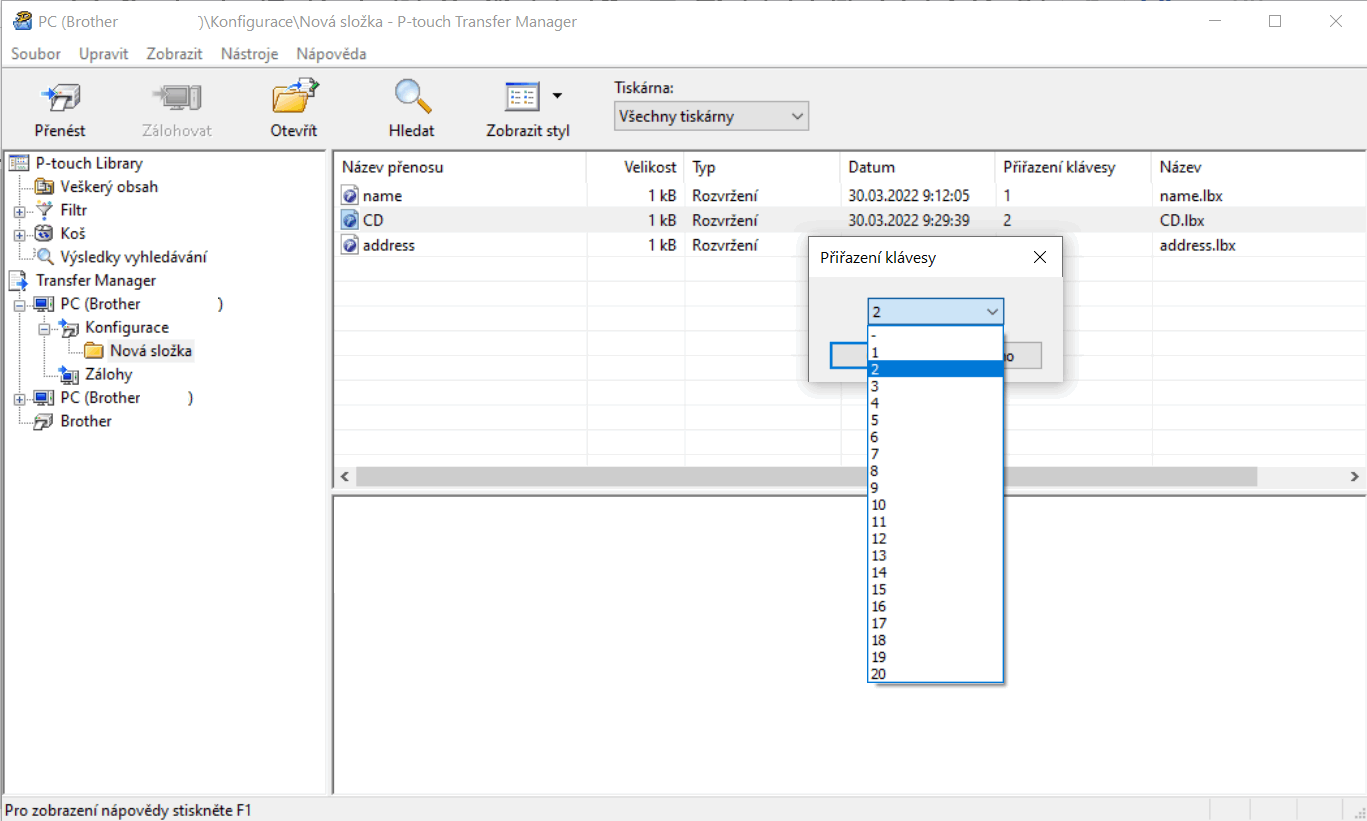

- Kromě dat v databázích je všem datům přeneseným do tiskárny přiřazeno číslo klávesy.
- Pokud mají šablona či jiná data přenesená do tiskárny stejné číslo klávesy jako jiná šablona v tiskárně již uložená, nová šablona přepíše tu starou. Přiřazení čísel šablon uložených v tiskárně můžete potvrdit zálohováním šablon či jiných dat.
- Pokud je paměť tiskárny plná, vyjměte jednu či více šablon z paměti tiskárny.
- Chcete-li změnit názvy šablon či jiných přenášených dat, klikněte na požadovanou položku a zadejte nový název.Počet znaků použitých v názvech šablon může být omezen dle modelu tiskárny.
- Zvolte složku s šablonami či jinými daty, která chcete přenést, a poté klikněte na Přenést.

Zobrazí se zpráva s žádostí o potvrzení.

- Do tiskárny můžete přenášet také jednotlivé položky, aniž byste je přidali do složky. Zvolte šablonu či jiná data, která chcete přenést, a poté klikněte na Přenést.
- V jedné operaci lze vybrat a přenést více položek a složek.
- Klikněte na OK.Vybrané položky budou přeneseny do tiskárny.
Byla tato stránka užitečná?



